Como Recuperar Fotos Excluídas Permanentemente do Disco Rígido
Jacinta atualizou em 27/10/2023 para Recuperação de Arquivos Excluídos | Mais Artigos
Problemas de perda de dados em computadores, discos rígidos, celulares, cartões SD, etc., agora são bastante comuns. Normalmente, as pessoas armazenam informações cruciais em seus computadores, incluindo documentos, filmes e outras mídias.
Dependendo de como você perde suas fotos, você terá diferentes maneiras de recuperar fotos de um disco rígido.
| 🔮Recuperar fotos do disco rígido com software | Usar um software especializado de recuperação de fotos pode ser altamente eficiente na recuperação de fotos excluídas de um disco rígido. |
| 🗑️Recuperar fotos da lixeira | Se as fotos excluídas ainda estiverem na Lixeira, essa correção é altamente eficiente, pois restaurá-las de lá é um processo simples. |
| 📦Recuperar fotos do backup | Pode ser um desafio se você não tiver um backup ou não estiver familiarizado com o processo de restauração. |
| 🔧Experimente o serviço de recuperação de dados | A eficiência pode depender de fatores como a gravidade da perda de dados e a experiência do provedor de serviços. |
O melhor software de recuperação de dados para recuperar fotos excluídas
Se você excluiu suas fotos usando a tecla "Delete" ou clicando com o botão direito nas fotos e escolhendo "Excluir", você pode facilmente recuperar suas fotos do disco rígido do seu computador ou disco rígido externo, indo para a lixeira do seu PC.
Se você excluir permanentemente as fotos do seu disco rígido usando "Shift + Delete" ou formatando, as fotos perdidas irão ignorar a lixeira para sempre. Se for esse o caso, a melhor maneira de realizar a recuperação de fotos é usar o software profissional de recuperação de dados - EaseUS Data Recovery Wizard.
Principais recursos do EaseUS Data Recovery Wizard:
- Recuperar fotos excluídos permanentemente, vídeos, músicas, e-mails, arquivos do Microsoft Office e muito mais
- Recuperar arquivos perdidos do hd, hd externo, cartão de memória, pen drive, câmera digital e outros dispositivos de armazenamento convencionais
- Recuperar arquivos após esvaziar a lixeira, travamento/reinstalação do SO, ataque de vírus e outras situações difíceis de perda de dados
- Recuperar arquivos de partições FAT/exFAT/NTFS/ext2/ext3/HFS+/ReFS
Faça o download gratuito do EaseUS Data Recovery Wizard agora e verifique e recupere fotos rapidamente.
Este é o tutorial em vídeo para recuperar fotos excluídas permanentemente do disco rígido:
- 00:00 - Causas da perda de fotos
- 00:54 - Que tipos de fotos perdidas você pode restaurar
- 01:11 - Recomendação de software de recuperação de fotos
- 01:54 - Como recuperar fotos perdidas como software EaseUS Photo Recovery
Muitos usuários de disco rígido comprovaram a eficácia da ferramenta. Se você estiver interessado em resolver o problema de recuperação do disco rígido, compartilhe-o no Facebook, Twitter, Instagram e outras plataformas de mídia social!
Como recuperar fotos do disco rígido de 4 maneiras
Fornecemos alguns conselhos práticos sobre como recuperar facilmente suas fotos excluídas de um disco rígido do Windows para lidar com a perda de dados de maneira adequada!
Método 1. Recuperar fotos do disco rígido com software
Como um dos melhores softwares de recuperação de dados para Windows, o EaseUS Data Recovery Wizard pode ajudá-lo a pesquisar, visualizar e recuperar fotos perdidas em todas as situações complexas de perda de dados, como recuperação após formatação, recuperação de partição perdida e recuperação de partição RAW.
O software é compatível com todos os sistemas Windows, incluindo Windows 10/8/7/XP, etc, suportando a busca e recuperação de fotos perdidas devido à formatação, exclusão ou perda de partição de vários tipos de mídia de armazenamento, como disco rígido interno, disco rígido externo (removível), pen drive, câmera digital, cartão de memória, cartão SD, etc. Não hesite em baixar este software e siga as etapas para recuperar fotos hd formatado.
Usar o software de recuperação de dados para recuperar fotos de hd formatado é a maneira mais eficaz, mas não é a única maneira de fazer as coisas. Como você deve saber, também pode recuperar arquivos usando prompt de comando. Exceto pelo uso do CMD, você também pode tentar recuperar fotos hd formatado, acessando o centro de serviço de recuperação de dados e solicitando ajuda dos serviços manuais de recuperação de dados, que são muito mais caros do que o uso de outras formas alternativas.
Passo 1. Escolha o local e comece a digitalizar.
Inicie o EaseUS Data Recovery Wizard, passe o mouse na partição do disco rígido a partir da qual deseja recuperar as fotos e clique em "Verificar".

Passo 2. Selecione as fotos que você deseja recuperar.
Aguarde a conclusão da digitalização e selecione as fotos que deseja recuperar. Para localizar as imagens mais rapidamente, clique em "Filtro" > "Imagens".
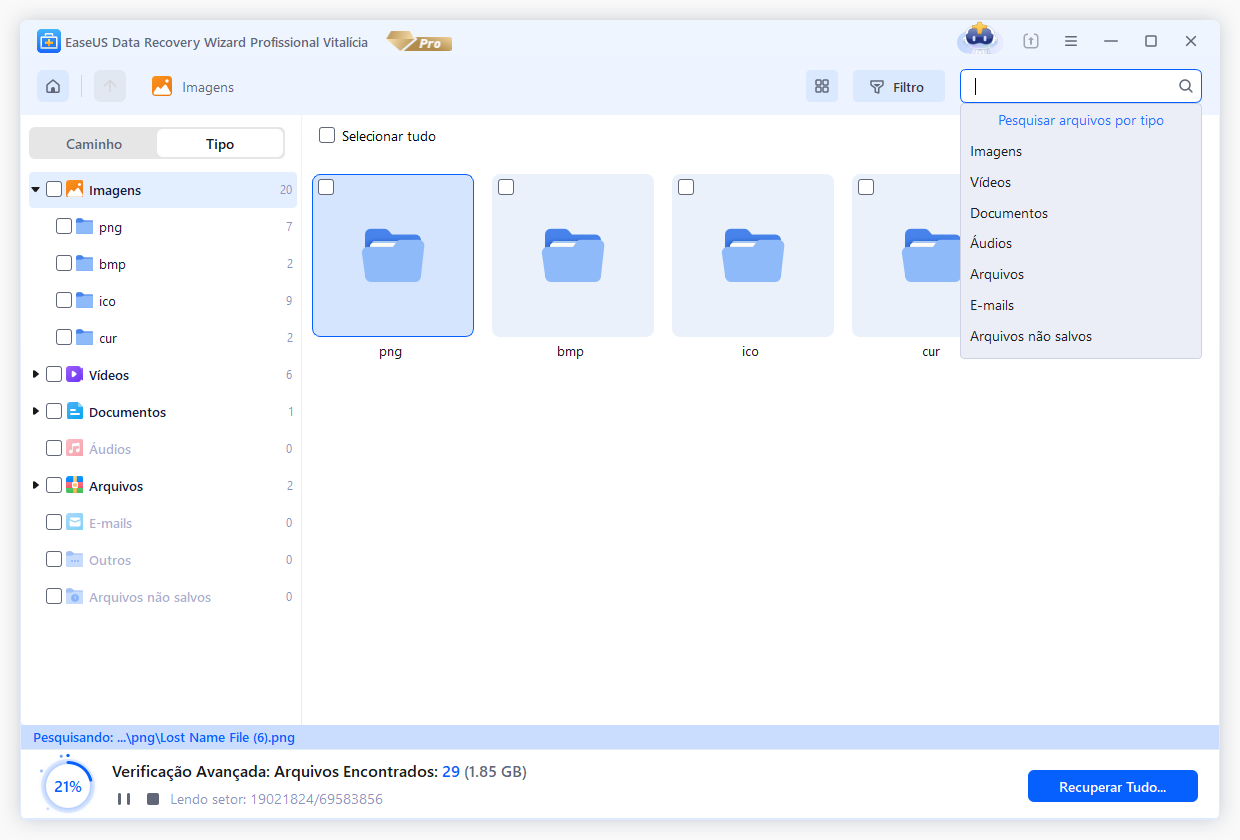
Passo 3. Recupere fotos.
Clique em "Recuperar" e escolha um local em outro disco rígido para salvar as fotos recuperadas.
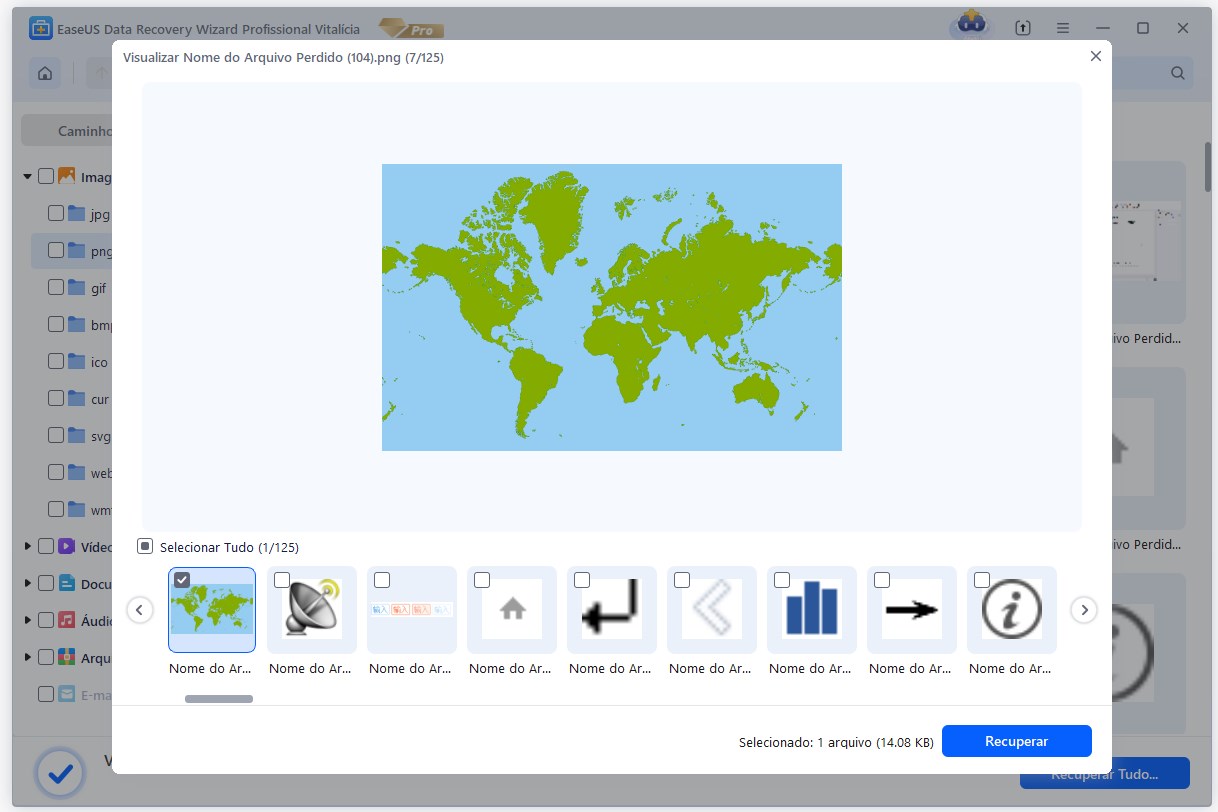

Como recuperar fotos excluídas do Mac
Se você está procurando uma maneira de recuperar fotos excluídas do Mac, nós podemos ajudar. Temos quatro dicas sobre como recuperar fotos excluídas do seu Mac. Leia mais >>
Método 2. Como recuperar minhas fotos da lixeira
Se você não excluir permanentemente as fotos do disco rígido do computador, elas ainda existirão na lixeira. Você pode pesquisar os itens e clicar em restaurar.
Etapa 1. Abra a Lixeira.
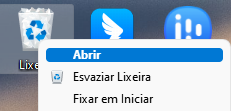
Etapa 2. Insira o nome da foto na caixa de pesquisa, clique com o botão direito do mouse na imagem e escolha Restaurar. Ou você pode escolher uma foto primeiro e clicar em Restaurar os itens selecionados na barra de ferramentas.
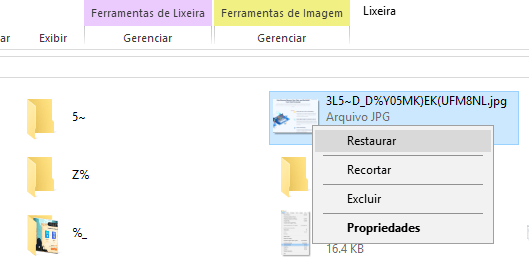
Método 3. Como recuperar fotos do HD formatado via utilitário de backup e restauração
Se você já fez backup de suas fotos em um computador antes, você pode recuperá-las por meio do utilitário de backup e restauração. Se você não tiver um plano de backup, é a escolha certa experimentar esta função para encontrar fotos excluídas.
Como fazer backup de arquivos
Etapa 1. Vá para Configurações > Atualização e Segurança > Backup
Etapa 2. Escolha Mais para adicionar uma unidade.
Etapa 3. Escolha a unidade de destino e o Histórico de arquivos iniciará o backup.
Como restaurar fotos excluídas
Etapa 1. Pesquisar restaurar arquivos na caixa de pesquisa. Clique para abri-lo.
Etapa 2. Escolha os itens selecionados e clique no botão verde para restauração.
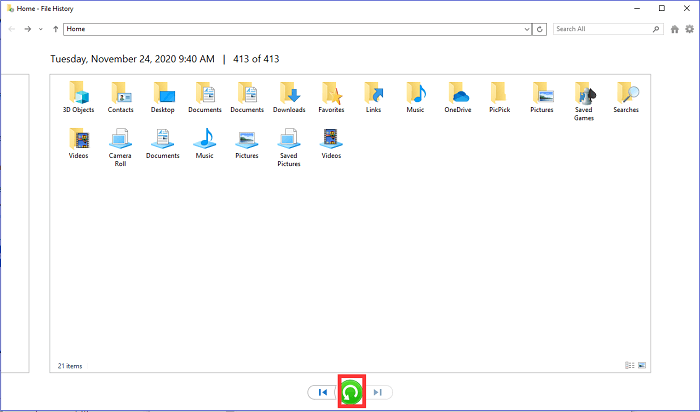
Método 4. Recuperar fotos excluídas do HD com serviço de recuperação
Usar um software de recuperação de dados para recuperar fotos de um disco rígido é a maneira mais eficaz, mas não é a única maneira de fazer as coisas. Você deve saber que também pode usar o prompt de comando para recuperação de dados. Exceto pelo uso do CMD, você também pode tentar recuperar fotos de um disco rígido indo ao centro de serviços de recuperação de dados e pedindo ajuda aos serviços manuais de recuperação de dados, que são muito mais caros do que outras formas alternativas.
Serviços de recuperação de dados EaseUS
Clique aqui para entrar em contato com nossos especialistas e obter as respostas
Consulte os especialistas em recuperação de dados da EaseUS para um serviço de recuperação manual individual. Poderíamos oferecer os seguintes serviços após um diagnóstico GRATUITO.
- Reparar estrutura RAID corrompida, sistema operacional Windows não inicializável e arquivo de disco virtual corrompido (.vmdk, .vhd, .vhdx, etc.)
- Recuperar/reparar partição perdida e unidade reparticionada
- Desformatar o disco rígido e reparar a unidade RAW (unidade criptografada pelo BitLocker)
- Corrigir discos que se tornam partições protegidas por GPT
Para concluir
A discussão acima demonstra como recuperar fotos excluídas permanentemente de discos rígidos de computadores. O EaseUS Data Recovery Wizard provou ser um recurso vital em todos esses processos ao lidar com imagens perdidas.
EaseUS oferece proteção de dados de ponta para quaisquer arquivos que possam ser perdidos acidentalmente e sua aplicação na recuperação de fotografias excluídas. Hoje, explore como proteger melhor seus valiosos ativos digitais baixando o programa gratuitamente.
Perguntas frequentes sobre recuperação de fotos excluídas do disco rígido
Se você ainda tiver dúvidas sobre como recuperar fotos excluídas do disco rígido, verifique as respostas rápidas abaixo para se ajudar:
1. Como recupero fotos excluídas permanentemente do meu disco rígido?
Usando o software de recuperação de arquivos EaseUS, siga estas etapas simples para recuperar imagens excluídas do notebook ou PC:
- Inicie o EaseUS Data Recovery Wizard. A verificação começará no local que você especificar. O utilitário de recuperação de dados da EaseUS começará a verificar o disco rígido do seu notebook.
- Aguarde o programa verificar suas fotos excluídas.
- Visualize e recupere imagens excluídas.
2. Você pode recuperar fotos de um disco rígido danificado?
Dependendo da sua definição de "dano", lamentamos dar a notícia, mas provavelmente você não conseguirá recuperar nenhum dado de um disco rígido fisicamente danificado em casa. No entanto, você pode restaurar seus dados com software ou serviços de recuperação de dados se estiver se referindo a um disco rígido com defeito ou formatado.
3. Os arquivos excluídos permanentemente podem ser recuperados do disco rígido?
Sim, você pode recuperar arquivos que foram excluídos permanentemente. Um arquivo ou pasta que você remove do seu computador não desaparece simplesmente no ar. Mesmo se você esvaziar a Lixeira ou a pasta Lixeira, sua exclusão marcará apenas o espaço em disco que o arquivo ocupa como vazio. Portanto, você pode recuperar seus arquivos excluídos permanentemente se souber como.
4. Como posso recuperar meus arquivos excluídos de um disco rígido?
- Selecione Restaurar versões anteriores selecionando o arquivo ou pasta com o menu do botão direito.
- Você verá uma lista das versões anteriormente acessíveis do arquivo ou pasta.
- Se você usar o Backup do Windows para fazer backup de seus arquivos, a lista incluirá pontos de restauração e arquivos salvos em backups, se ambos os tipos estiverem disponíveis.
Artigos relacionados
-
Como Recuperar Arquivos ZIP e RAR Excluídos?
![Jacinta]() Jacinta 2023-09-26
Jacinta 2023-09-26
-
Como recuperar arquivos excluídos há muito tempo
![Jacinta]() Jacinta 2023-09-26
Jacinta 2023-09-26
-
3 maneiras | Como recuperar fotos apagadas do PC Windows 11/10
![Jacinta]() Jacinta 2023-10-07
Jacinta 2023-10-07
-
Recuperar Arquivos Excluídos do CD, CD-RW, DVD e DVD-RW
![Jacinta]() Jacinta 2024-01-09
Jacinta 2024-01-09
Prêmios e avaliações
![]()
"Recupere dados e arquivos já excluídos do seu Windows de maneira simples e rápida."
- Por Andrey José Aguiar
Leia mais >>

EaseUS Data Recovery Wizard
Poderoso software de recuperação de dados para recuperar arquivos em quase todos cenários de perda de dados no Windows e Mac.
Tamanho: 1,97MB
